Все способы:
Способ 1: Встроенный магазин приложений
Как правило, игры и приложения в BlueStacks устанавливаются из встроенного Google Play Маркета, поэтому и обновлять их можно тоже через этот маркет:
- Нажмите на папку «Системные приложения» на домашнем экране эмулятора, затем выберите запуск магазина приложений.
- Кликните по аватарке профиля, расположенной в верхнем правом углу.
- Из появившегося окна выберите пункт «Управление приложениями и устройством».
- Далее нужно переключиться на вкладку «Управление».
- Активируйте кнопку «Доступны обновления» и в списке установленных программ и игр найдите то приложение, которое нужно обновить. Если для него есть апдейт, он отобразится в перечне. Отметьте софт галочкой в чекбоксе, при желании выбрав сразу несколько программ.
- Вверху появится дополнительная панель, где нажмите на кнопку в виде закругленной стрелки. После этого начнется загрузка и установка обновлений в автоматическом режиме.
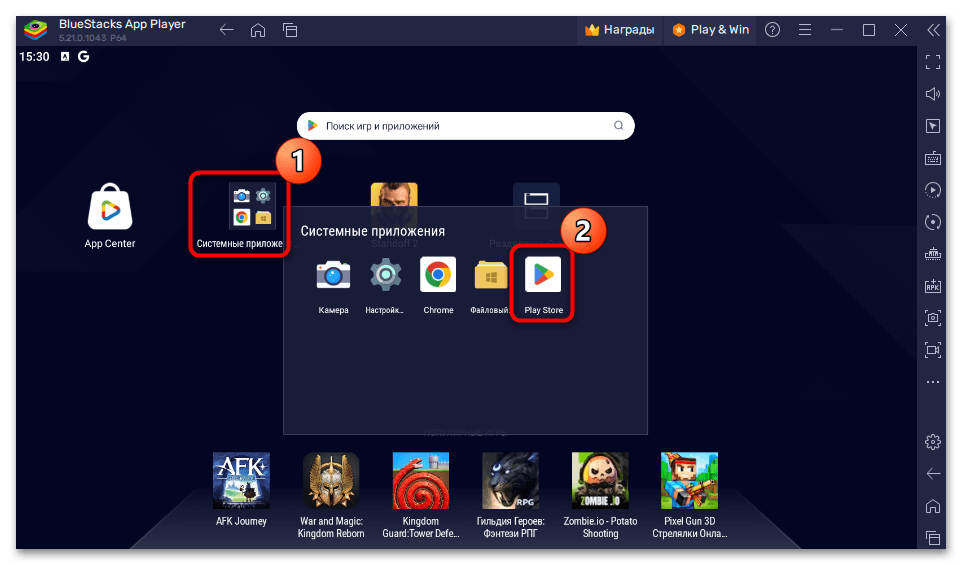
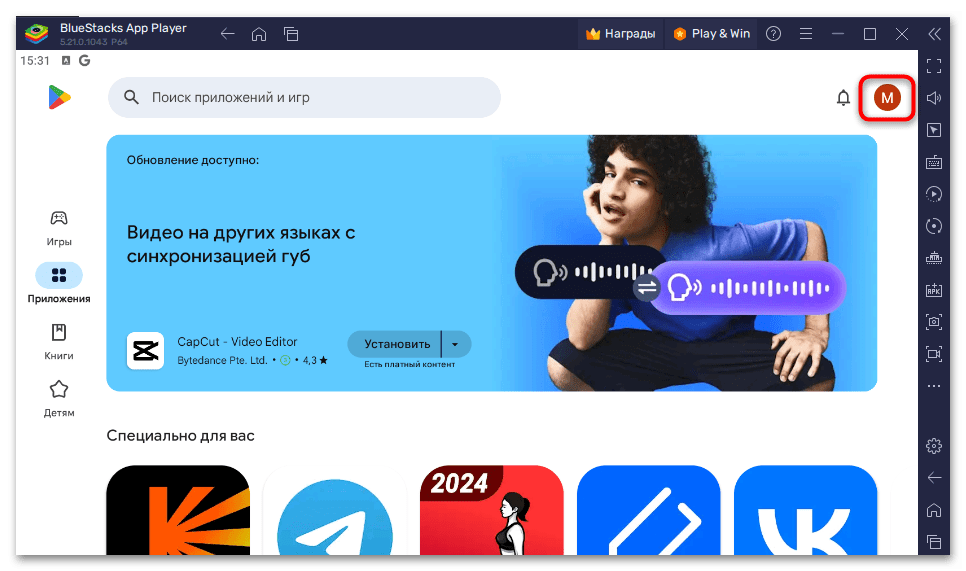
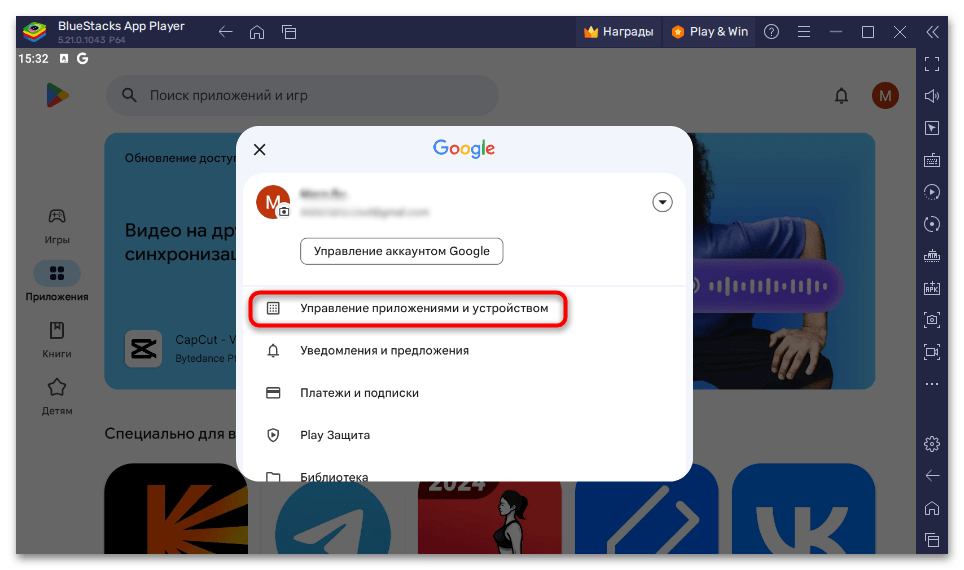
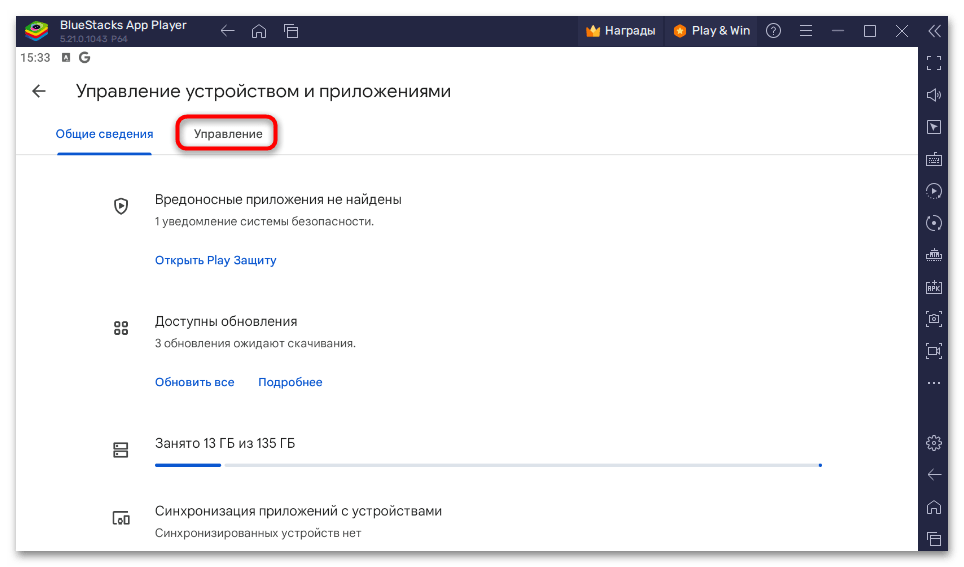
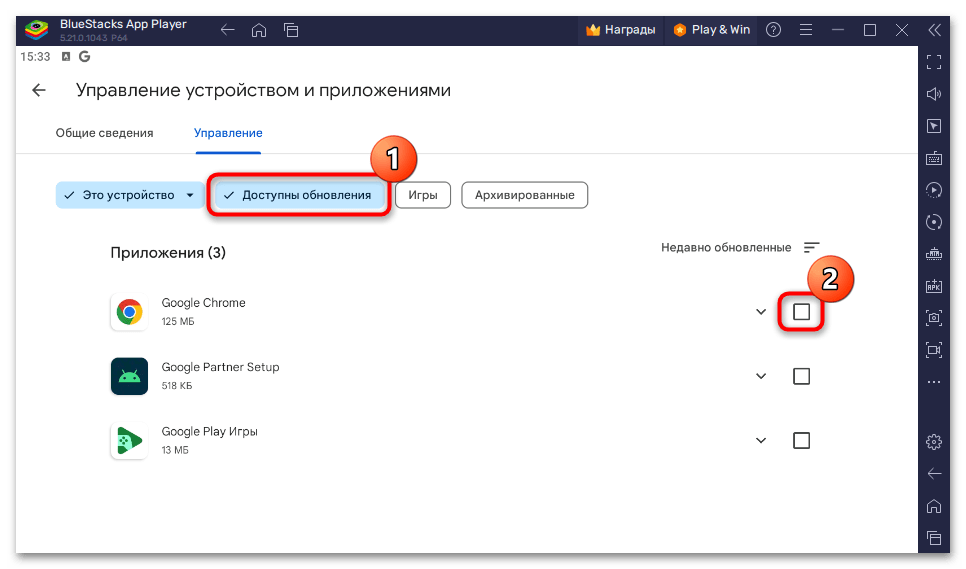
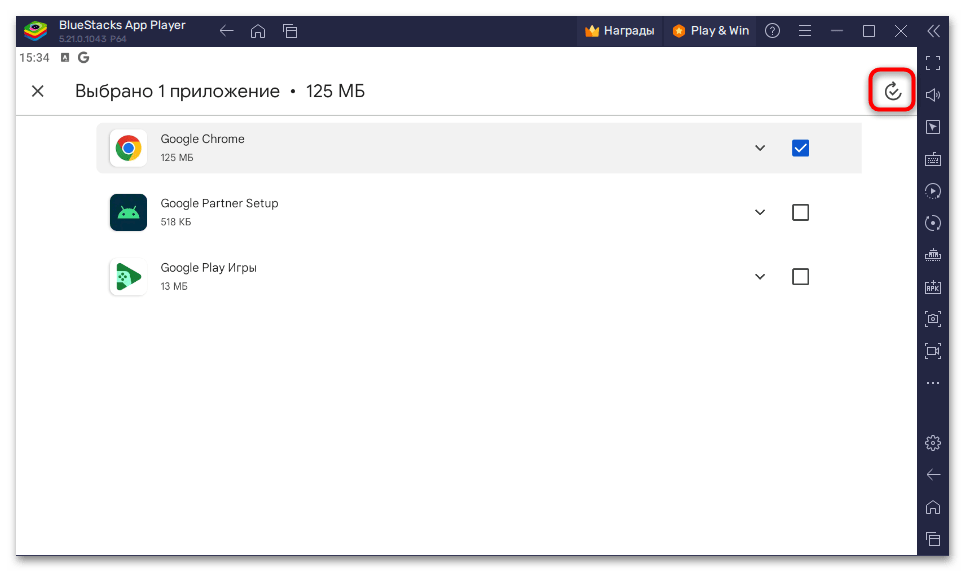
В Google Play Маркете поддерживается функция автоматического обновления для конкретных приложений, если даже в настройках магазина отключено автообновление. Перейдите на страницу с описанием приложения любым удобным методом, затем нажмите на три точки вверху и поставьте галочку у соответствующего пункта в меню.
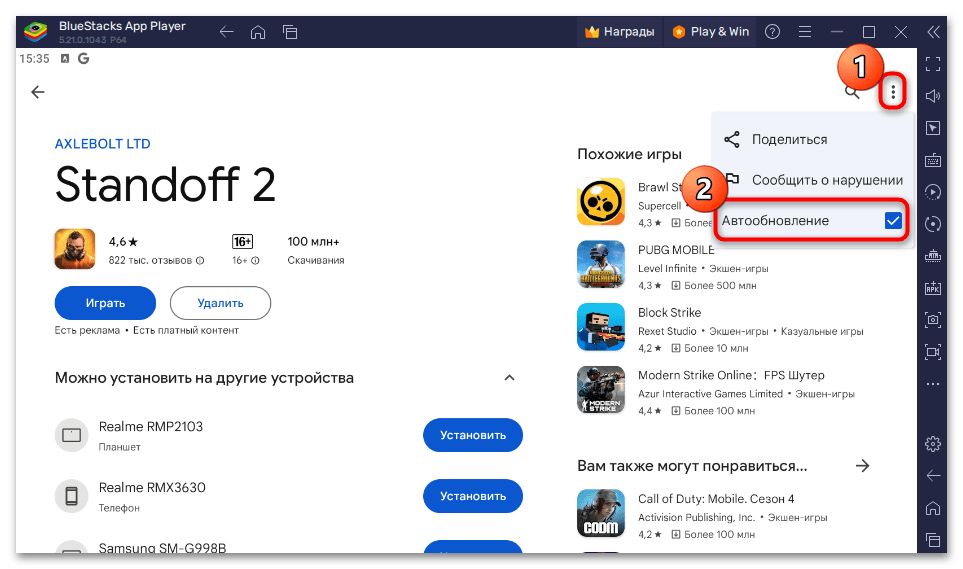
Возможные проблемы
Если этот способ по каким-то причинам не подходит, можете включить автоматическое обновление для всех приложений, которые были установлены через этот маркет. При этом апдейты будут автоматически загружаться и инсталлироваться сразу после их появления.
По умолчанию функция автоматического обновления включена, но иногда пользователи могут отключить ее вручную. Если желаете ее включить обратно или просто проверить состояние, выполните следующее:
- Через главное меню (нажатие на аватарку вверху) перейдите в раздел «Настройки».
- Разверните меню «Настройки подключения», затем выберите строку «Автообновление приложений».
- В новом окне выберите тип сети (Wi-Fi или любое другое подключение), через которую будут происходить автоматические скачивания, затем нажмите на «ОК» для подтверждения.
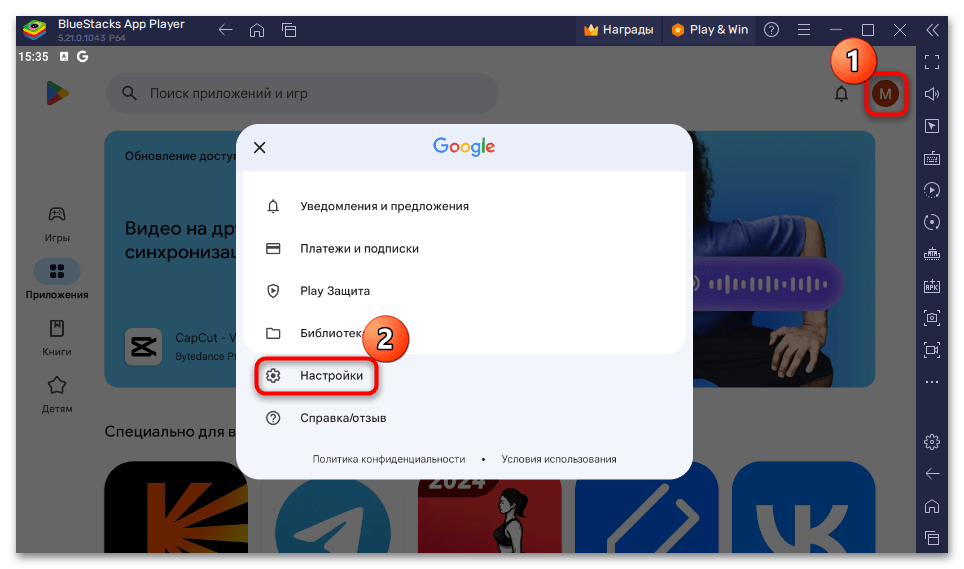
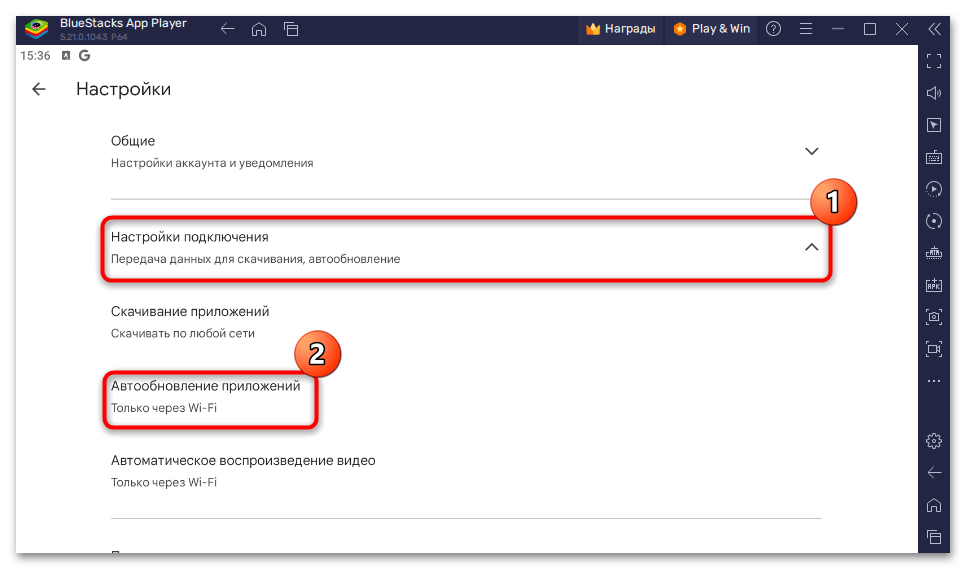
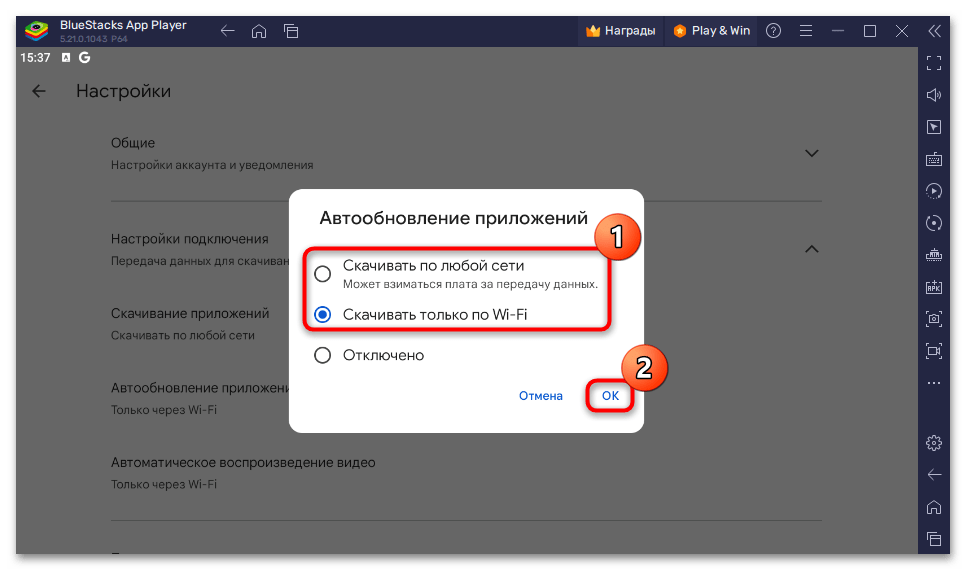
Таким образом вы сможете поддерживать все установленные приложения в эмуляторе в актуальном состоянии. Следует отметить, что ошибки при обновлении софта также могут стать следствием устаревшей версии самого Android-эмулятора. Стоит убедиться, что вы используете актуальное ПО. Для этого потребуется перейти в раздел с настройками BlueStacks:
- В открытом окне эмулятора кликните по трем полоскам на верхней панели и из отобразившегося меню выберите пункт «Настройки».
- Перейдите на вкладку «О продукте» и в основной части окна щелкните по кнопке «Проверить наличие обновлений».
- Если апдейты будут найдены, появится соответствующая кнопка. Щелкните по ней и дождитесь окончания скачивания и инсталляции компонентов для эмулятора.
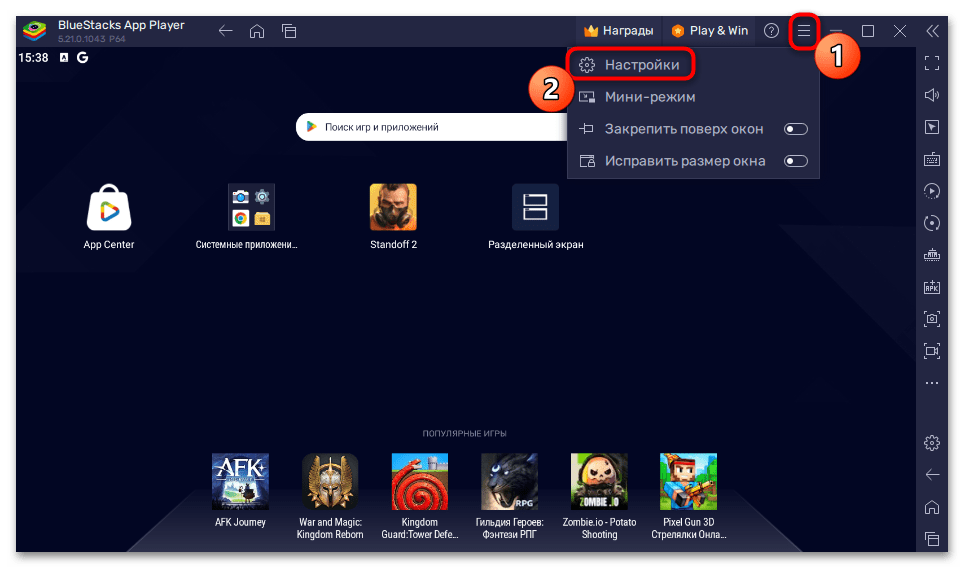
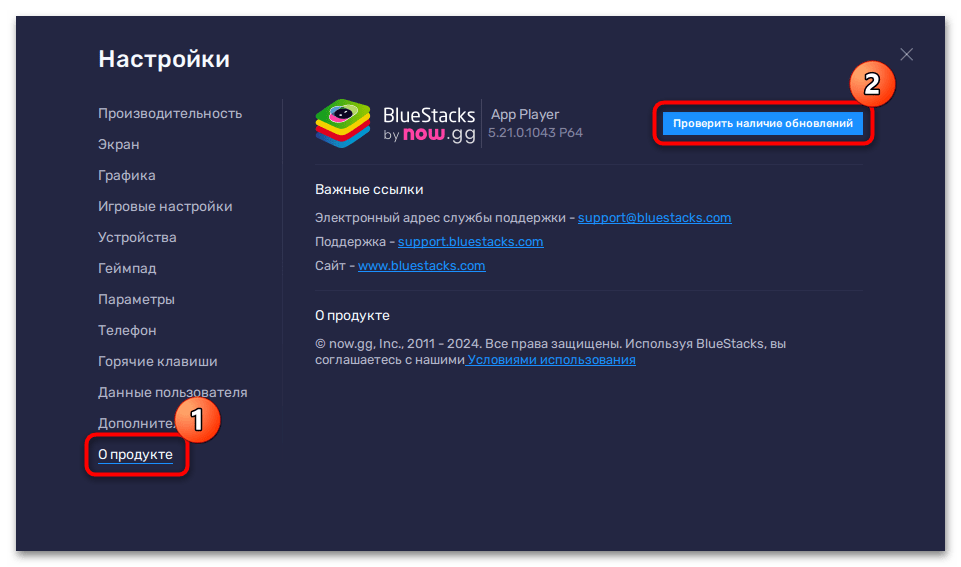
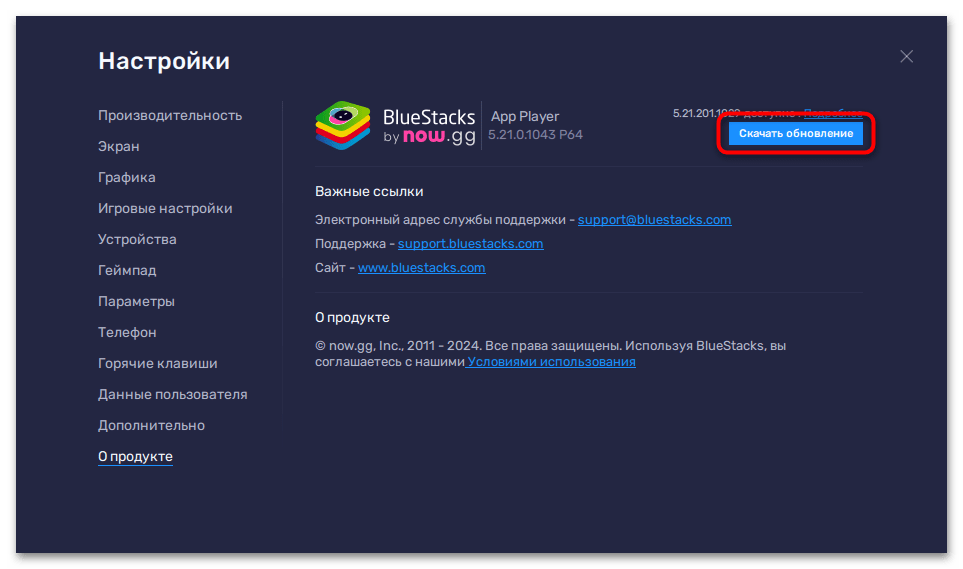
Если обновление для BlueStacks было найдено и установлено, после процедуры перезагрузите его и попробуйте вновь инсталлировать апдейт для приложения.
Способ 2: Установка APK
В тех ситуациях, когда приложение было установлено не через магазин, а, например, посредством скачанного со стороннего ресурса APK-файла, тогда встроенный маркет не сможет помочь в обновлении. Но здесь также есть выход: понадобится найти более актуальную версию софта (желательно на том же ресурсе, откуда ранее произошла загрузка), затем установить ее поверх той версии, которая уже устарела. В момент инсталляции будет предложено обновить приложение.
В результате этого софт будет обновлен, при этом ни прогресс, ни сохраненные данные не будут потеряны. Только имейте в виду, что удалять старую версию ни в коем случае не нужно, иначе все сохраненные в нем данные тоже сотрутся.
Как правило, на таких ресурсах, которые распространяют APK-файлы, можно посмотреть версию софта на странице с описанием. Ее остается сопоставить с той, которая уже установлена, чтобы понять, требуется ли обновление. Посмотреть информацию об инсталлированном приложении в BlueStacks довольно просто:
- Через папку «Системные приложения» запустите штатные «Настройки».
- Далее выберите строку «Приложения».
- В открывшемся списке найдите нужный софт и кликните по нему.
- Тут есть возможность узнать некоторую информацию о приложении. Для этого разверните меню «Дополнительно».
- Внизу отобразится версия ПО.
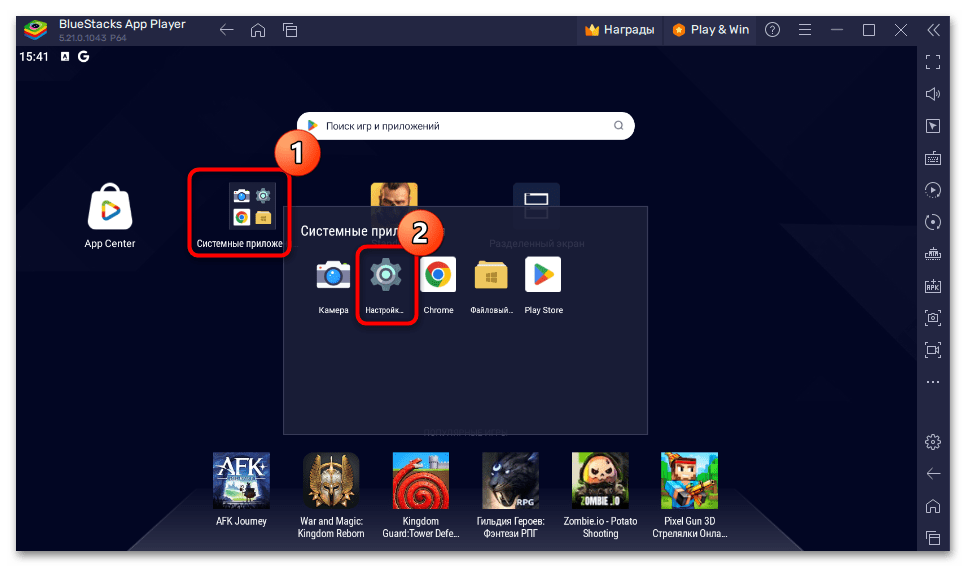
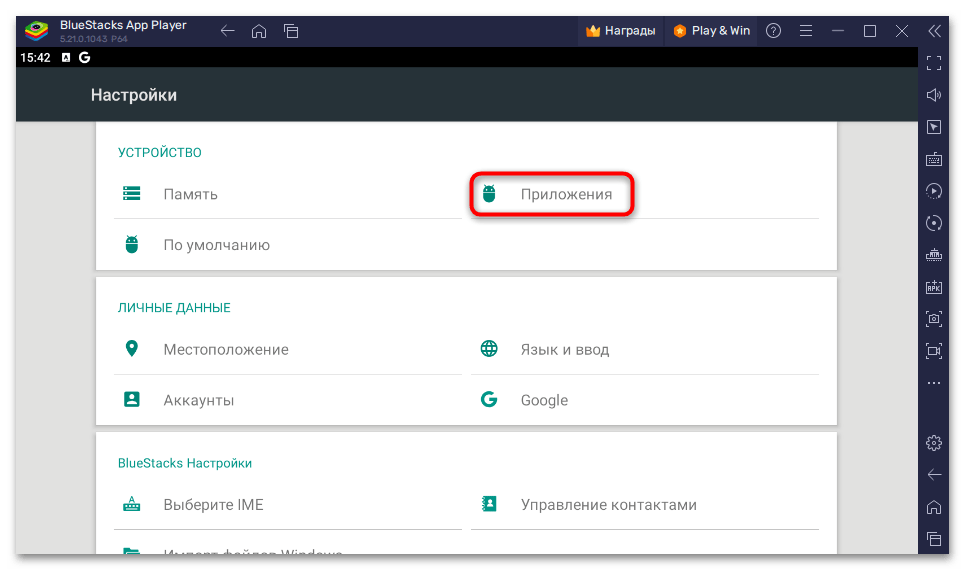
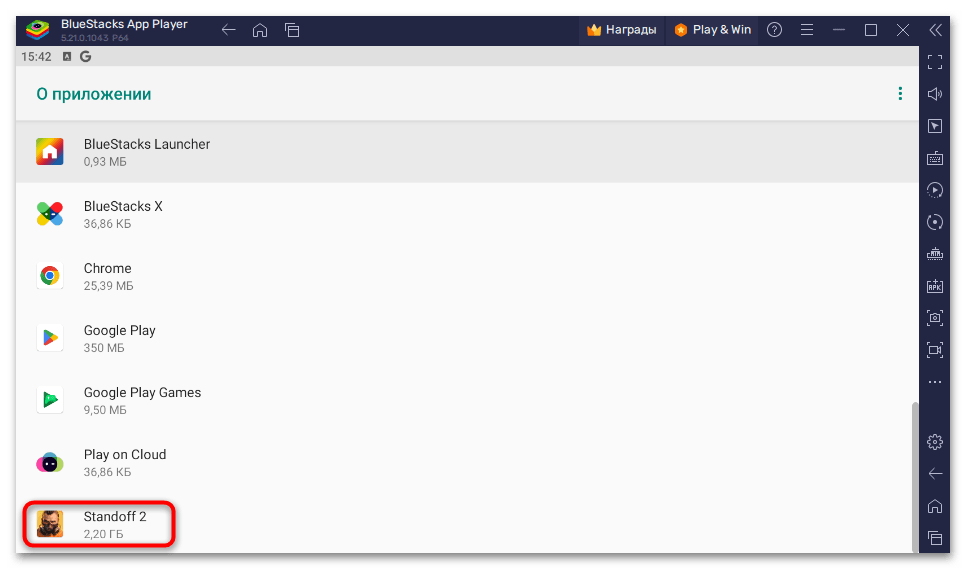
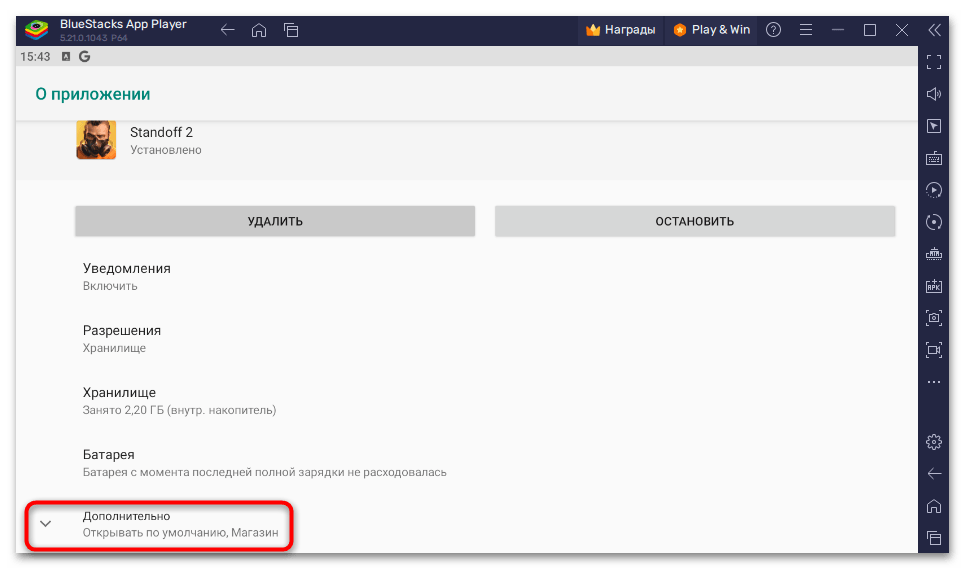
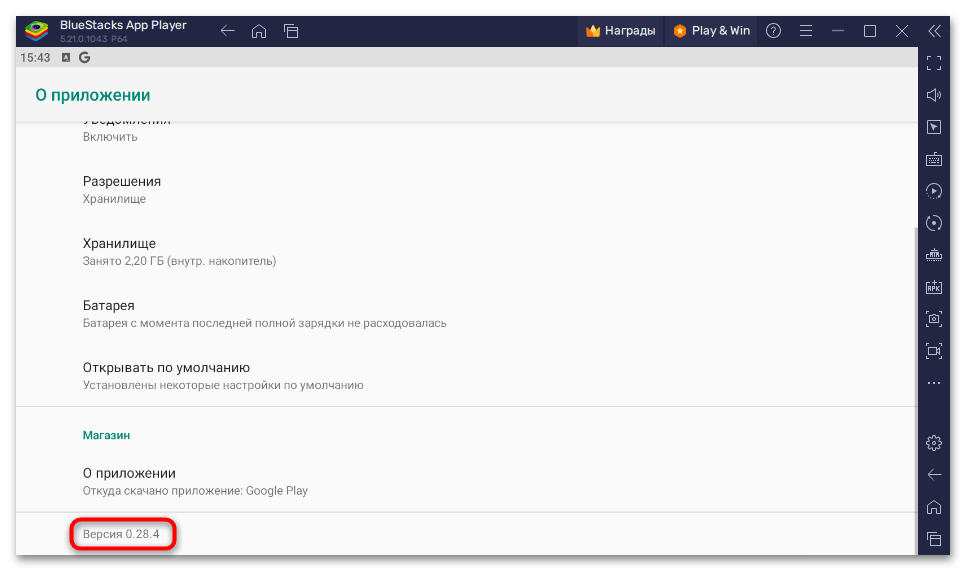
Если на сайте с APK доступна более новая версия, установите ее поверх той, что уже есть в эмуляторе.
 Наша группа в TelegramПолезные советы и помощь
Наша группа в TelegramПолезные советы и помощь
 lumpics.ru
lumpics.ru



Задайте вопрос или оставьте свое мнение